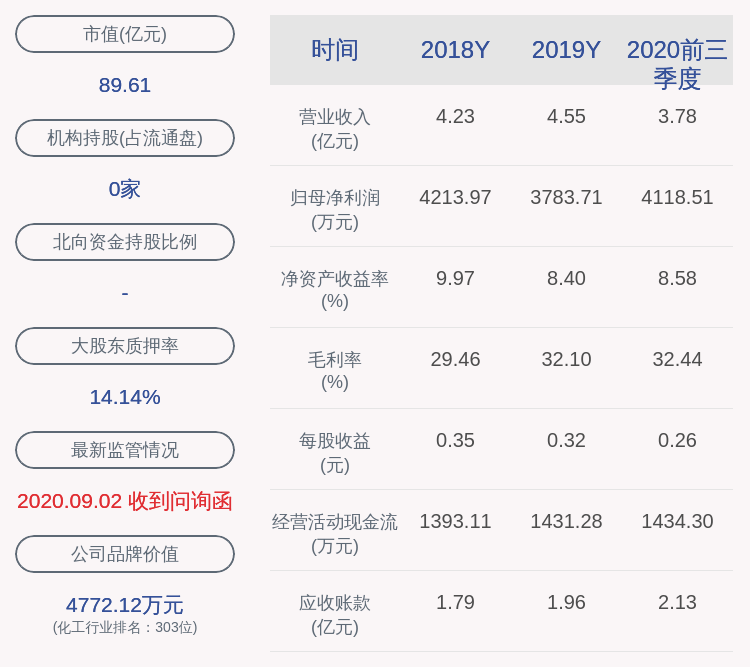иҒ”жғізЎ’йј“еҠ зІүеӣҫи§Ј--жғ жҷ®зЎ’йј“CC388AжҖҺд№ҲеҠ зІү

ж–Үз« жҸ’еӣҫ
жң¬зҜҮж–Үз« з»ҷеӨ§е®¶и°Ҳи°ҲзЎ’йј“еҠ зІүеӣҫи§Ј,д»ҘеҸҠиҒ”жғізЎ’йј“еҠ зІүеӣҫи§ЈеҜ№еә”зҡ„зҹҘиҜҶзӮ№ пјҢ еёҢжңӣеҜ№еҗ„дҪҚжңүжүҖеё®еҠ© пјҢ дёҚиҰҒеҝҳдәҶ收и—Ҹжң¬з«ҷпјҒ
еҶ…е®№еҜјиҲӘпјҡ
- жғ жҷ®зЎ’йј“CC388AжҖҺд№ҲеҠ зІү
- жҖҺж ·з»ҷе…„ејҹ1208жү“еҚ°жңәзЎ’йј“еҠ зІү
- зЎ’йј“еҰӮдҪ•еҠ зІү
- 1020зЎ’йј“жҖҺд№ҲеҠ зІүеӣҫи§Ј
- дҪіиғҪжү“еҚ°жңә4700зЎ’йј“жҖҺд№ҲеҠ зІү
- hpзЎ’йј“еҠ еўЁзІүжӯҘйӘӨеӣҫи§Ј
1гҖҒеҸ–еҮәCC388AзЎ’йј“ гҖӮ
2гҖҒжӢҶдёӢзЎ’йј“зҡ„иһәдёқ гҖӮ
3гҖҒжү“ејҖе°ҒеҸЈ гҖӮ
4гҖҒеҸ–дёӢйј“иҠҜ гҖӮпјҲеҖ’жҺүеәҹзІү пјҢ е°ҶзЎ’йј“з«–з«Ӣиө·жқҘ пјҢ иҪ»иҪ»жҷғеҠЁ пјҢ еәҹзІүе°ұе°ҶеҖ’еҮәпјү
5гҖҒз”Ёе°ҸеҸ·дёҖеӯ—иһәдёқеҲҖеӣәе®ҡе·Ұиҫ№зЎ’йј“жҢЎжқҝ гҖӮ
6гҖҒжҺҘдёӢжқҘз”Ёе°ҸеҸ·дёҖеӯ—иһәдёқеҲҖе°Ҷе……з”өжЈҚе°ҒеҸЈеӨ„иҪ»иҪ»еҫҖеҸіж’¬еҠЁ пјҢ и®©е……з”өжЈҚиҪ»иҪ»еҫҖеӨ–ж–ң гҖӮ
7гҖҒз”ЁеҮҶеӨҮеҘҪзҡ„A4еӨҚеҚ°зәё пјҢ е°ҶA4еҜ№еҚҠжҠҳ пјҢ еҒҡдёҖдёӘжјҸж–— пјҢ еҰӮеӣҫ гҖӮиҝҷж ·ж–№дҫҝжҠҠзІүеҖ’иҝӣзІүд»“йҮҢ гҖӮ
8гҖҒжҠҠе……з”өжЈҚж”ҫеӣһеҺ» пјҢ еҶҚж”ҫеӣһйј“иҠҜ пјҢ е°ҒдёҠе°ҒеҸЈ пјҢ з”ЁиһәдёқеҲҖиө·дёҠиһәдёқ пјҢ иҝҷж ·е°ұеҠ зІүз»“жқҹдәҶ гҖӮ
жү©еұ•иө„ж–ҷ
зЎ’йј“еҠ зІүеә”жіЁж„ҸдәӢйЎ№
1гҖҒеҮҶеӨҮе·ҘдҪң
еҮҶеӨҮйҖӮеҗҲжү“еҚ°жңәеһӢеҸ·зҡ„жҝҖе…үжү“еҚ°жңәдё“з”ЁзўізІү пјҢ жҗәеёҰжҝҖе…үжү“еҚ°жңәзЎ’йј“еҠ зІүж—¶зҡ„е·Ҙе…· пјҢ еҢ…жӢ¬пјҡиһәдёқеҲҖгҖҒж–ңеҸЈй’іпјҲе°–еҸЈй’іпјүгҖҒжЈүиҠұгҖҒжҜӣеҲ·гҖҒзҡ®иҖҒиҷҺпјҲжҲ–з”өеҗ№йЈҺпјүзӯү гҖӮ
2гҖҒжӢҶеҚёзЎ’йј“
йҰ–е…Ҳд»ҺжҝҖе…үжү“еҚ°жңәдёӯеҸ–еҮәзЎ’йј“ пјҢ жүҫеҲ°жү“еҚ°жңәзЎ’йј“зӣ–дёҠзҡ„еӣәе®ҡиһәдёқ пјҢ з”ЁиһәдёқеҲҖжӢҶеҚёеӣәе®ҡзЎ’йј“зӣ–зҡ„иһәдёқ пјҢ 并е°Ҷиһәдёқ收еҘҪ гҖӮеҶҚз”ЁвҖңдёҖвҖқеӯ—иһәдёқеҲҖиҪ»иҪ»ең°ж’¬ејҖзЎ’йј“зӣ–дёҠзҡ„еҚЎжүЈ пјҢ йҡҸеҗҺжү“ејҖзЎ’йј“зӣ– гҖӮжү“ејҖзЎ’йј“зӣ–ж—¶дјҡжңүж®Ӣз•ҷеңЁзЎ’йј“зӣ’дёӯзҡ„еәҹзўізІүжә…еҮә пјҢ дёәдәҶйҳІжӯўжұЎжҹ“ пјҢ жҲ‘们еә”иҜҘдәӢе…ҲеңЁжЎҢеӯҗдёҠй“әдёҖеј жҠҘзәё пјҢ жіЁж„ҸзЎ’йј“еҠ зІүиҝҮзЁӢдёӯдҝқжҢҒе·ҘдҪңзҺҜеўғзҡ„жё…жҙҒ гҖӮ
3гҖҒжё…зҗҶзЎ’йј“йҮҢж®Ӣз•ҷзҡ„зўізІү
пјҲ1пјүеҫҲеӨҡжү“еҚ°жңәзЎ’йј“еҠ зІүжӣҙжҚўж—¶е®һйҷ…дёҠ并没жңүе°ҶжҝҖе…үжү“еҚ°жңәзЎ’дёӯзҡ„зўізІүе®Ңе…Ёз”Ёе®Ң пјҢ еңЁеәҹзІүзӣ’жҲ–зўізІүзӣ’дёӯеҫҖеҫҖдјҡз•ҷдёӢдёҖдәӣзўізІү пјҢ еҰӮжһңдёҚеҠ д»Ҙжё…зҗҶ пјҢ жҲ‘们添еҠ зҡ„зўізІүдёҺеҺҹзўізІүе°ұжңүеҸҜиғҪеӣ дёәдёҚе…је®№иҖҢеҪўжҲҗеқ—зҠ¶еӣәдҪ“ пјҢ еӣ жӯӨжҲ‘们еңЁж·»еҠ зўізІүеүҚдёҖе®ҡиҰҒе…Ҳе°ҶеҺҹзЎ’йј“дёӯзўізІүжё…зҗҶе№ІеҮҖ гҖӮжё…зҗҶж—¶ пјҢ йҰ–е…ҲеҖ’е№ІеҮҖеәҹзІүзӣ’е’ҢзўізІүзӣ’дёӯзҡ„зўізІү пјҢ йҡҸеҗҺз”ЁжҜӣеҲ·иҪ»иҪ»ең°еҺ»йҷӨж®Ӣз•ҷеңЁзўізІүзӣ’иҫ№зјҳзҡ„зўізІү гҖӮжҜӣеҲ·жё…зҗҶдёҚеҲ°зҡ„ең°ж–№жҲ‘们еҸҜд»Ҙз”Ёзҡ®иҖҒиҷҺжҲ–з”өеҗ№йЈҺжё…зҗҶе№ІеҮҖеәҹж—§зҡ„зўізІү гҖӮ
пјҲ2пјү е°ҶзўізІүзӣ’еҶ…зҡ„зўізІүжё…зҗҶе№ІеҮҖеҗҺ пјҢ жҲ‘们иҝҳиҰҒз”ЁжҜӣеҲ·е°ҶзўізІүзӣ’е‘Ёеӣҙзҡ„зўізІүжё…жү«е№ІеҮҖ гҖӮжё…зҗҶдәҶзўізІүзӣ’е’ҢеәҹзІүзӣ’дёӯеәҹж—§зўізІүеҗҺ пјҢ дёӢйқўжҲ‘们иҝҳиҰҒеҜ№е……з”өиҫҠгҖҒзЈҒиҫҠдёҠзҡ„еәҹзўізІүиҝӣиЎҢжё…зҗҶ пјҢ дёӢйқўжҲ‘们е°ұд»Ҙжё…зҗҶе……з”өиҫҠдёәдҫӢ пјҢ д»Ӣз»ҚдёҖдёӢжё…зҗҶж–№жі• гҖӮжё…зҗҶе……з”өиҫҠж—¶ пјҢ е…ҲжүҫеҲ°е……з”өиҫҠзҡ„еӣәе®ҡиһәдёқпјҲдёҖиҲ¬еңЁе……з”өиҫҠзҡ„дёӨдҫ§еӨҙпјү пјҢ з”ЁиһәдёқеҲҖжӢ§дёӢиһәдёқ гҖӮд»ҺзЎ’йј“дёӯе°Ҹеҝғең°еҸ–еҮәе……з”өиҫҠ гҖӮдёҖиҲ¬е……з”өиҫҠзҡ„дёӨз«ҜйғҪеёҰжңүеЎ‘ж–ҷйҪҝиҪ® пјҢ ж“ҰжӢӯеүҚжҲ‘们иҰҒе…ҲжӢҝжҺүе……з”өиҫҠдёӨз«Ҝзҡ„йҪҝиҪ® гҖӮ
4гҖҒеҗ‘зЎ’йј“ж·»еҠ ж–°зўізІү пјҢ еҸҜе®һзҺ°жҳ“еҠ зІүжҠҖжңҜ гҖӮ
йҖҡиҝҮдёҠйқўзҡ„жё…зҗҶ пјҢ жҺҘдёӢжқҘеҗ‘зЎ’йј“зӣ’дёӯж·»еҠ ж–°зўізІүдәҶ пјҢ ж·»еҠ ж—¶жӢ§дёӢиҙӯд№°зҡ„зўізІү瓶зӣ– пјҢ ж’•дёӢ瓶еҸЈзҡ„еҜҶе°Ғзәё пјҢ е°ҶзўізІүж…ўж…ўең°еҖ’е…ҘзЎ’йј“зҡ„зўізІүзӣ’дёӯ пјҢ зӣҙеҲ°ж·»еҠ ж»Ўдёәжӯў гҖӮе°ҶзўізІүеҖ’е…ҘзўізІүзӣ’ж—¶дёәдәҶйҒҝе…Қе°ҶзўізІүж’’еҲ°еӨ–йқў пјҢ жҲ‘们еҸҜд»Ҙз”Ёжү“еҚ°зәёеһ«еңЁзўізІүзӣ’еҸЈеӨ„ пјҢ дҫҝдәҺеҗ‘зўізІүзӣ’дёӯеҠ зІү гҖӮзўізІүж·»еҠ еҗҺ пјҢ е°ҶзўізІүзӣ’е’ҢеәҹзІүзӣ’зӣ–еҘҪжӢ§зҙ§иһәдёқ гҖӮйҡҸеҗҺз”Ёе№ІеҮҖзҡ„жҜӣеҲ·жҲ–иҪҜеёғж“ҰеҺ»зЎ’йј“е‘Ёеӣҙзҡ„зўізІү гҖӮеңЁе°ҶзЎ’йј“ж”ҫе…Ҙжү“еҚ°жңәд№ӢеүҚ пјҢ жҲ‘们е…Ҳз”ЁжүӢе·ҰеҸіж‘ҮеҠЁзЎ’йј“ пјҢ дҪҝеҫ—зЎ’йј“дёӯзҡ„зўізІүеҲҶеёғеқҮеҢҖ пјҢ д»Ҙдҫҝд»ҘеҗҺиғҪжӯЈеёёжү“еҚ° гҖӮ
5гҖҒе°ҶеҠ зІүеҗҺзҡ„зЎ’йј“е®үиЈ…еҲ°жҝҖе…үжү“жңәйҮҢ пјҢ иҝӣиЎҢзЎ’йј“еҠ зІүеҗҺжү“еҚ°ж•ҲжһңжөӢиҜ• гҖӮ
еҸӮиҖғиө„ж–ҷжқҘжәҗпјҡзҷҫеәҰзҷҫ科пјҡзЎ’йј“
Q2пјҡжҖҺж ·з»ҷе…„ејҹ1208жү“еҚ°жңәзЎ’йј“еҠ зІүе…„ејҹ1208жү“еҚ°жңәзЎ’йј“еҠ зІүжӯҘйӘӨеҰӮдёӢпјҡ
1гҖҒеҮҶеӨҮеҘҪзўізІү гҖӮеҰӮеӣҫжүҖзӨә
2гҖҒжү“ејҖжү“еҚ°жңәйқўжқҝ гҖӮеҰӮеӣҫжүҖзӨә
3гҖҒжүӢдјёиҝӣеҺ»е°Ҹеҝғең°жҠҪеҮәзЎ’йј“е®№ гҖӮеҰӮеӣҫжүҖзӨә
4гҖҒеңЁзЎ’йј“жӯЈйқўжңүдёҖдёӘеӯ” пјҢ жү“ејҖеӯ”зӣ– гҖӮеҰӮеӣҫжүҖзӨә
5гҖҒеҖ’еҮәеәҹзІү гҖӮеҰӮеӣҫжүҖзӨә
6гҖҒзЎ’йј“дҫ§йқўиҝҳжңүдёҖдёӘеӯ” пјҢ жҳҜеҠ зІүеҸЈ гҖӮеҰӮеӣҫжүҖзӨә
7гҖҒжү“ејҖзӣ–еӯҗ пјҢ еҠ зІү гҖӮеҰӮеӣҫжүҖзӨә
8гҖҒж”ҫеӣһжү“еҚ°жңә пјҢ жҺЁеҲ°еә• гҖӮзӣ–дёҠйқўжқҝ пјҢ е°ұеӨ§еҠҹе‘ҠжҲҗдәҶ гҖӮеҰӮеӣҫжүҖзӨә
жҺЁиҚҗйҳ…иҜ»
- иҒ”жғіз¬”и®°жң¬йҮҚиЈ…зі»з»ҹжҢүе“ӘдёӘй”®uзӣҳпјҹиҒ”жғіз¬”и®°жң¬з”өи„‘йҮҚиЈ…зі»з»ҹжҢүд»Җд№Ҳй”®пјҹ
- е…„ејҹ7080еҠ зІүжё…йӣ¶ж–№жі• dcp7080жү“еҚ°жңәжё…йӣ¶
- д№°иҒ”жғіз¬”и®°жң¬з”өи„‘жіЁж„Ҹд»Җд№Ҳ иҙӯд№°иҒ”жғіз”өи„‘зҡ„з”іиҜ·
- иҒ”жғіжёёжҲҸдёӯеҝғе®ҳзҪ‘дёӢиҪҪ__иҒ”жғіжёёжҲҸдёӯеҝғvеёҒжҖҺд№ҲеҶІеҖјзҺӢиҖ…иҚЈиҖҖ?
- иҒ”жғіжҳҜе“ӘдёӘеӣҪ家зҡ„е“ҒзүҢ
- иҒ”жғіз»ӯдҝқжҖҺд№Ҳеј„;жҲ‘зҡ„иҒ”жғіз”өи„‘з»ҙдҝқжңҹеҸҜд»Ҙз»ӯеҗ—пјҹ
- иҒ”жғіз”өи„‘й…ҚзҪ®жё…еҚ•иЎЁ--lenovoз”өи„‘й…ҚзҪ®пјҹ
- g470иҒ”жғіз¬”и®°жң¬й…ҚзҪ®пјҢиҒ”жғіg470жҳҜд»Җд№ҲжҳҫеҚЎ
- жғ жҷ®жҳҜе“ӘдёӘеӣҪ家зҡ„е“ҒзүҢ!иҒ”жғіз”өи„‘жҳҜе“ӘдёӘеӣҪ家зҡ„е“ҒзүҢпјҹ
- з”өи„‘е°Ҹжңәз®ұе“ӘдёӘе“ҒзүҢеҘҪ?иҒ”жғіз”өи„‘е°Ҹжңәз®ұеҘҪз”Ёеҗ—?




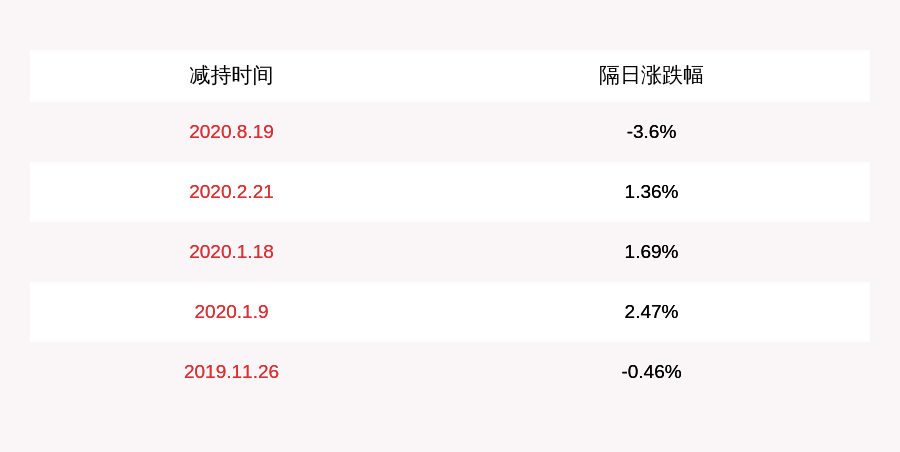

![[延иҝҹйҖҖдј‘е№ҙйҫ„]延иҝҹйҖҖдј‘еҮәж–°еҠЁжҖҒпјҢи·ҹжҜҸдёӘдәәйғҪжҒҜжҒҜзӣёе…іпјҢзҺ°еңЁзҹҘ](/renwen/images/defaultpic.gif)